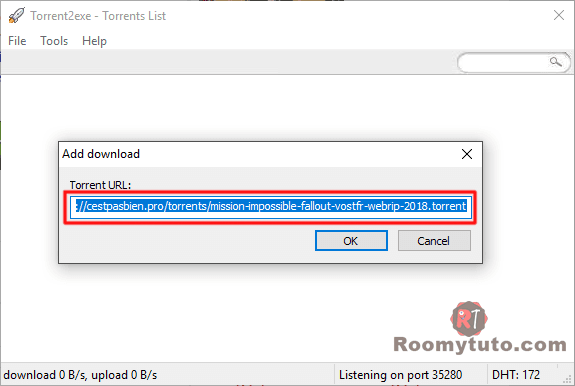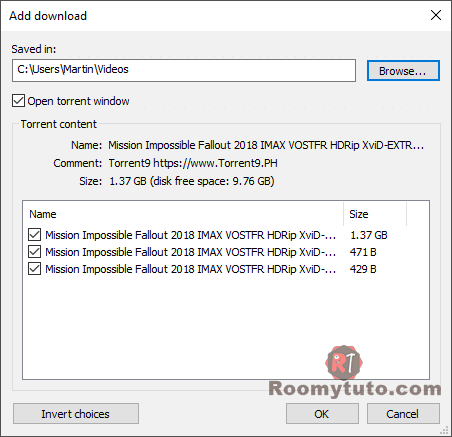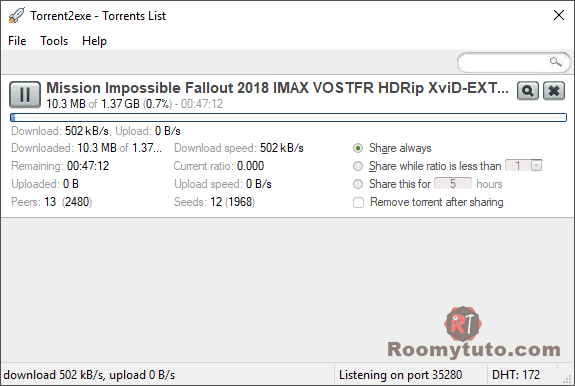uTorrent bloqué ? Voici une solution pour télécharger vos torrents sans-souci.
Très souvent dans les entreprises, les administrateurs réseaux bloquent le téléchargement des torrents, ce qui n’est qu’un truc de merde pour nombreux. Alors, j’ai pensé de vous apporter cette solution qui vas vous permettre de télécharger vos torrents sans un client P2P (comme par exemple Utorrent, BitTorrent, Vuze et autres) grâce à un outil appelé Torrent2Exe.
Torrent2exe est un petit client BitTorrent qui permettre de télécharger un programme EXE personnalisé avec le fichier torrent intégré. Donc la manipulation est simple, vous spécifiez un fichier torrent en locale ou depuis un lien externe pour obtenir un exécutable qui téléchargera votre torrent automatiquement. Torrent2Exe permet de lancer aussi des téléchargements simultanés et donne la possibilité de reprendre les téléchargements en cas de déconnexion ou l’arrêt de du PC, un téléchargement rapide à l’instar d’Internet Download Manager.
Pour ceux qui cherchent à télécharger des liens torrents avec Internet Download Manager, je vous assure que Torrent2Exe règle la question. C’est outil qui marche mieux parmi d’autres outils que j’ai testé.
Une autre solution serait de passer par zbigz.com mais malheureusement avec celle-ci, seuls les membres premium peuvent télécharger des fichiers de plus de 1 Go. Donc, vous devez souscrire à un compte premium pour télécharger des fichiers plus de 1 Go. Donc, Torrent2Exe reste la meilleure solution.
Procédure :
Étape 1 : Téléchargez et Installez Torrent2Exe. Elle ne pèse que 1.47 Mb. Cliquez sur le bouton Télécharger ci-dessous pour lancer le téléchargement.
[easy_media_download url= »http://torrent2exe.com/get_installer.php » text= »Télécharger » width= »100″]
Étape 3 : Indiquez le lien du torrent (dans votre disque ou un lien externe). Pour le lien externe, accédez à un site des téléchargements des torrents : torrent9 , cpasbien , gktorrent ou autre. Ensuite faites un clic-droit sur le bouton Télécharger de votre torrent depuis le site de téléchargement, puis sélectionnez « copier l’adresse du lien« .
Étape 3: Lancez Torrent2Exe, puis allez sur le Menu File (Fichier) et cliquez sur « Add download from web« .
Si vous avez déjà une fichier torrent dans votre disque, allez sur Add Download à la place de Add Download web et sélectionnez votre torrent dans l’explorateur de Windows. Mais dans ce tutoriel, je prends la méthode Web.
Torrent2Exe récupère automatiquement le lien copié en presse-papier. Ensuite, cliquez sur OK pour continuer.
Étape 4 : Dans la petite fenêtre qui apparaît, vous pouvez voir les informations concernant votre torrent, à savoir : le nom du fichier, la taille du fichier et les contenus du torrent. Si vous souhaitez changer le dossier de destination, cliquez sur Browse et sélectionnez un autre dossier. Sinon, cliquez sur OK pour lancer le téléchargement.
Après quelques secondes, le téléchargement devrait ensuite démarrer.
Une fois le téléchargement terminé, allez dans le dossier de destination de votre torrent pour voir le fichier téléchargé.
Voir la vidéo
Merci de partager ce tutoriel sur les réseaux sociaux. et surtout ne manquez pas de vous abonner à ce blog par adresse email pour recevoir des notifications à chaque publication d’un nouvel article.